Endre Måleenheter I Microsoft Word
Som standard Bruker Microsoft Word tommer som måleenhet i dialogbokser og på linjalen. Du kan endre måleenheter til centimeter, picas, punkter eller millimeter. Dette innlegget viser deg hvordan du endrer denne innstillingen I Word 2016 og tidligere.
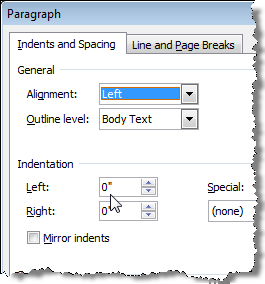
Endre Måleenheter I Word
for å endre standard måleenheter i Word, klikk På Fil og Deretter Alternativer.
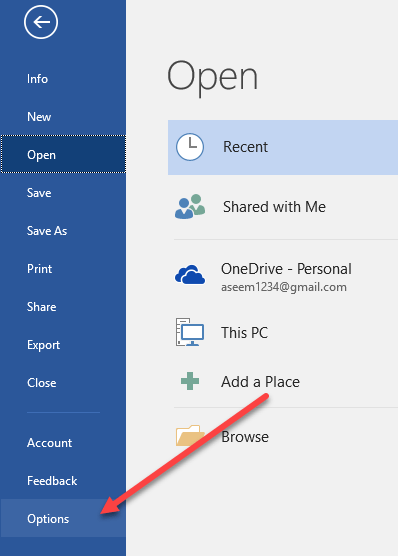
Hvis Du bruker Word 2010 eller eldre, klikker Du Office-knappen og Klikker Alternativer For Word nederst.
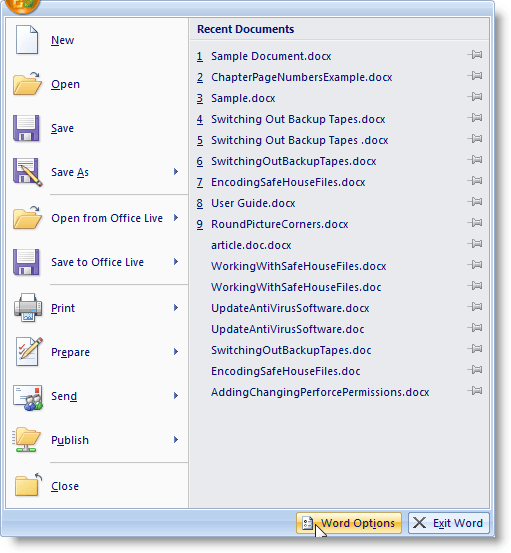
Dialogboksen Alternativer For Word vises. Klikk Avansert i den venstre ruten.
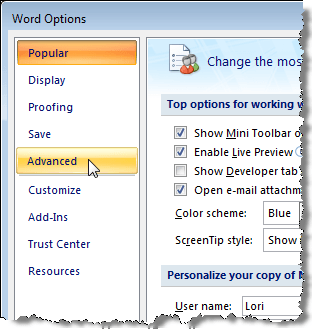
Rull ned Til Vis-delen. Velg en måleenhet fra Rullegardinlisten Vis målinger i enheter. Klikk OK.
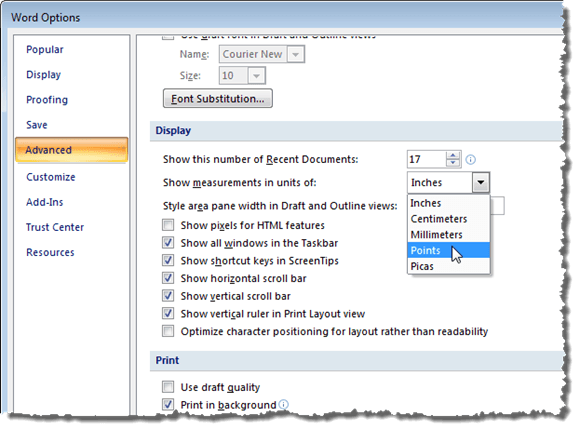
nå er måleenheten forskjellig, som vist nedenfor i Innrykksdelen i Dialogboksen Avsnitt.
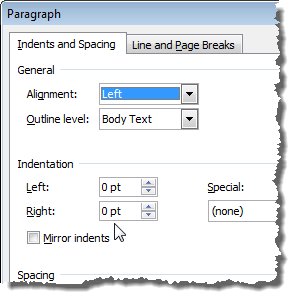
Endre Måleenheter I Word 2003 Og Tidligere
fremgangsmåten for å endre måleenhetene I Word 2003 og tidligere versjoner er litt annerledes.
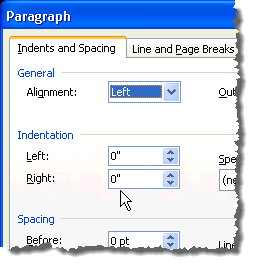
for å begynne, velg Alternativer Fra Verktøy-menyen.
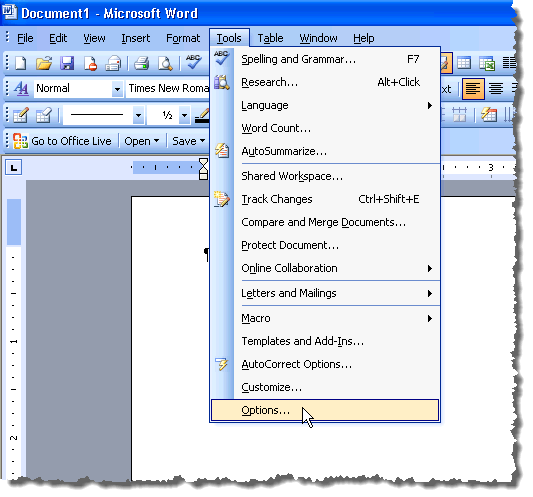
Klikk Kategorien Generelt, og velg en måleenhet fra Rullegardinlisten Måleenheter. Klikk OK.
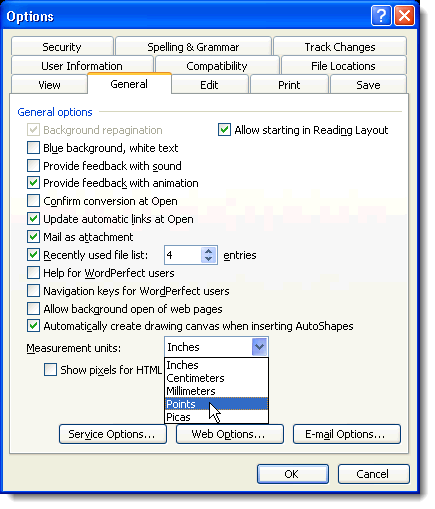
igjen er måleenheten forskjellig, som vist nedenfor i Innrykksdelen i Dialogboksen Avsnitt.
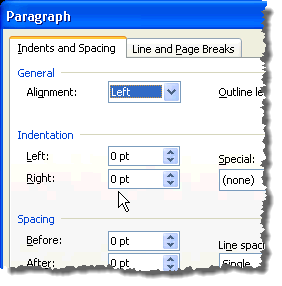
å kunne tilpasse måleenhetene som brukes I Word, er nyttig hvis du arbeider med et dokument som må ha egendefinerte marger i en angitt måleenhet enn tommer. Nyt!